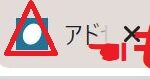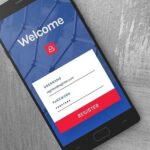Bitwardenを使い始めてから1年以上が経ち、快適に過ごしていましたが、先月ぐらいからアップデート&再起動要求がBitwardenを立ち上げる度に出るようになりました。
その要求がこちら↓ ”Restart to Update”
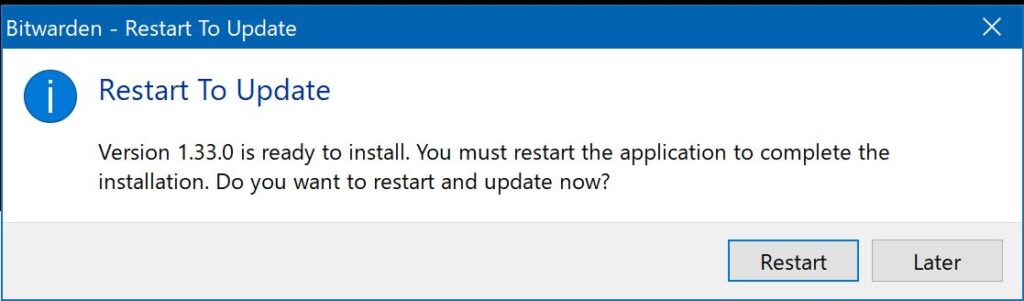
再起動して更新するように指示されますが、再起動してもBitwardenを立ち上げる度にこの要求が繰り返し出現します。
そこでいつものネット検索をしたらGithubに下記代替案が掲載されていました。
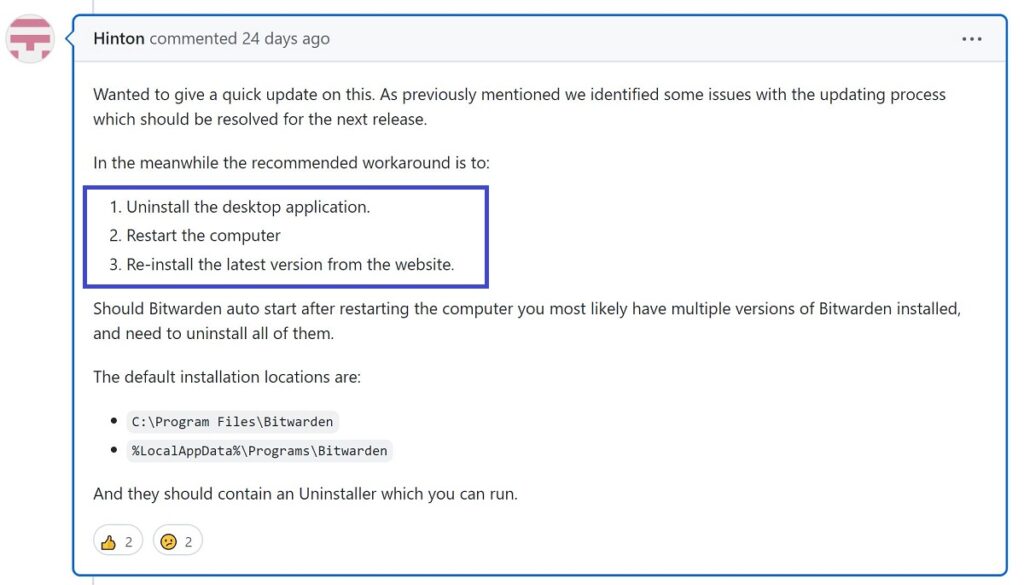
参考サイト:Update continuously offered at Windows start despite being at latest version#1423
新たなバージョンがリリースされるまでの代替案として、今インストールされているBitwardenをアンインストールして新しいバージョンをインストールするというもの。
ということで、PCの 設定 → アプリ → Bitwardenを選択してアンインストールをクリック。
アンインストール後、PCの再起動をします。
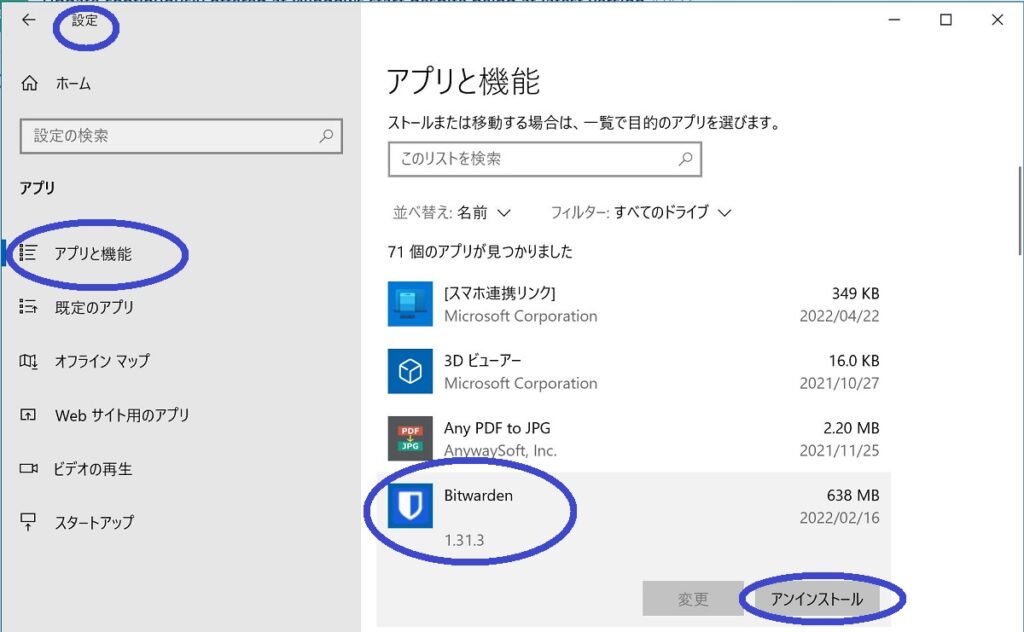
さぁ、Bitwardenの再インストール!
以前の記事でも紹介していますが、再度ここに記します。
Bitwarden ダウンロードサイト(公式)へ行き、PC用の最新アプリをダウンロードします。
私はWindowsシステムなので、Windows版をダウンロードします。
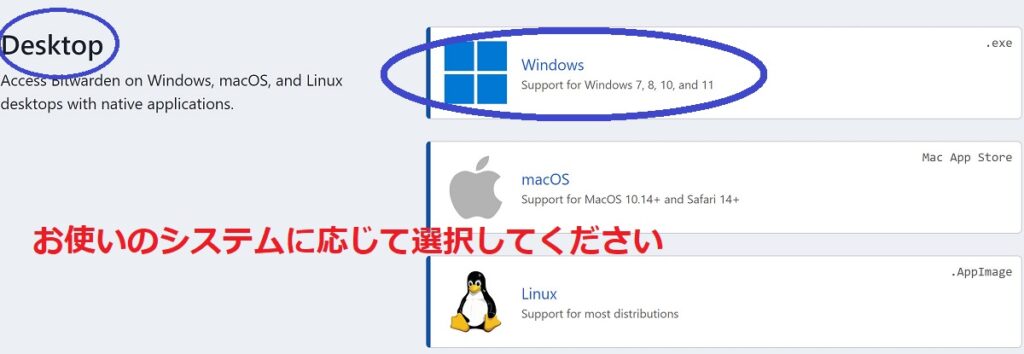
そしてインストール。
インストール後、Bitwardenが立ち上がるので、以前に登録したメールアドレスとマスターパスワードを入力してログイン。(ずっと顔認証でログインしていたので、登録していたメールアドレスを忘れて少し焦りました。💦)
いったんログアウトして再度ログインしても、アップデート&再起動リクエストは表示されず、無限ループからの脱出‼ やったー!
さぁ、Chromeの拡張子も問題なく作動するか確認のためクリックすると…
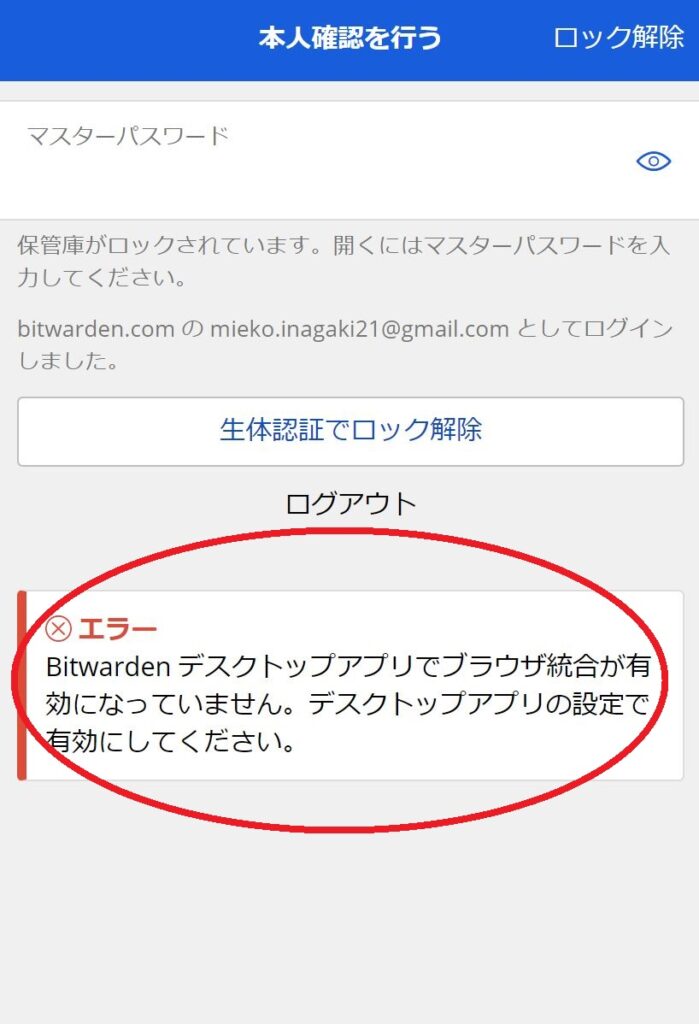
デスクトップアプリでブラウザ統合がされてないエラーが発生。
そうでした。再インストールでこれまでの設定が消えていました。ちーん
ということで、再度設定します。
デスクトップアプリにログインした状態でファイル → 設定 に入り、ブラウザの結合を有効にするに✓マークを入れます…①
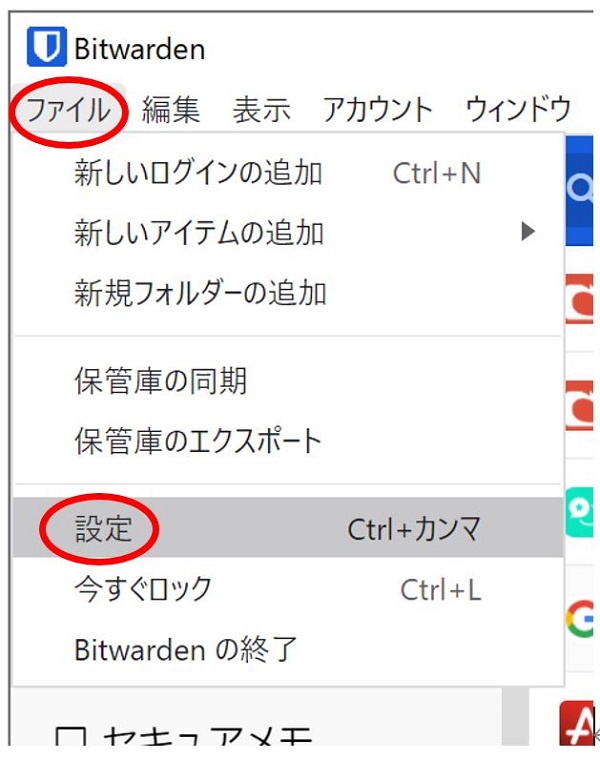
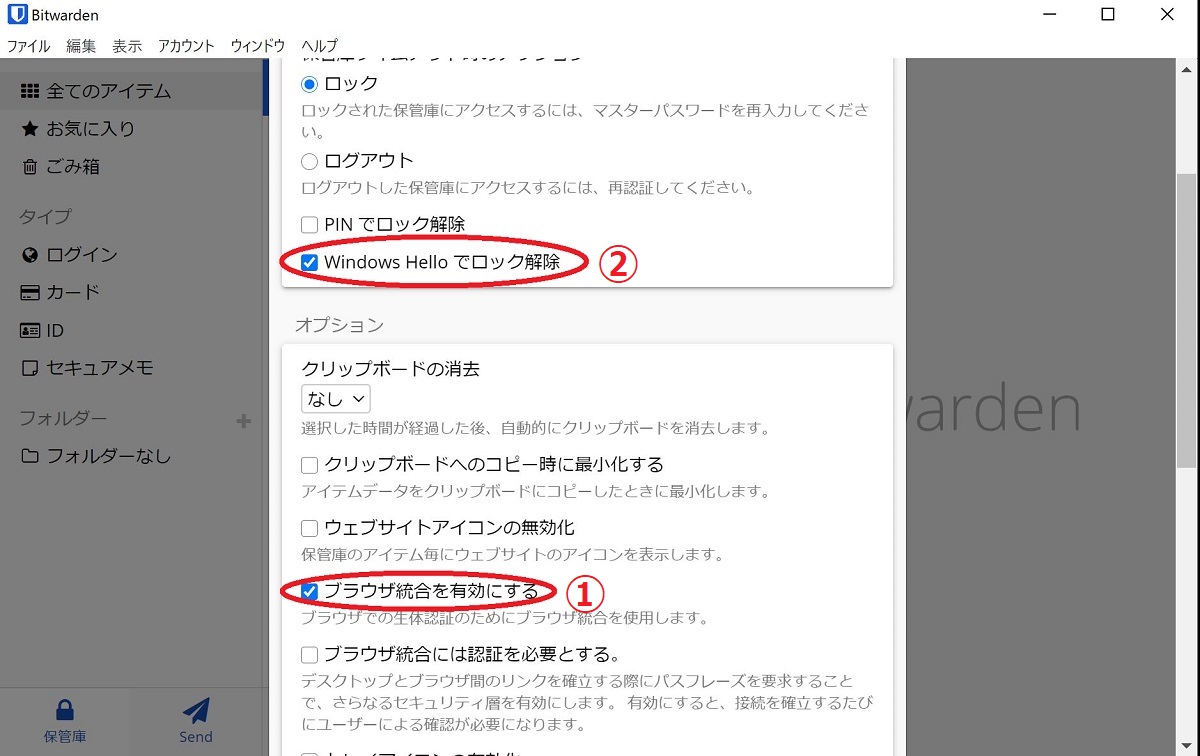
先に①のブラウザ結合を有効にしないとブラウザ結合エラーが表示され、生体認証(Windows Hello)を登録することができません。
続いて「Windows Helloでロック解除」に✓マークを入れます…②
✓を入れた後、Windows セキュリティの認証画面が出てくるので「OK」をクリック。
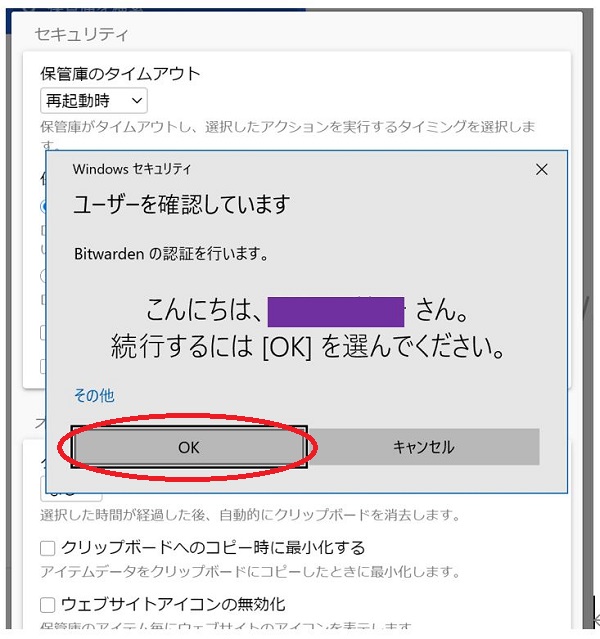
注意!上記の順番を間違えると永遠に下記エラーが拡張子側に表示されますw
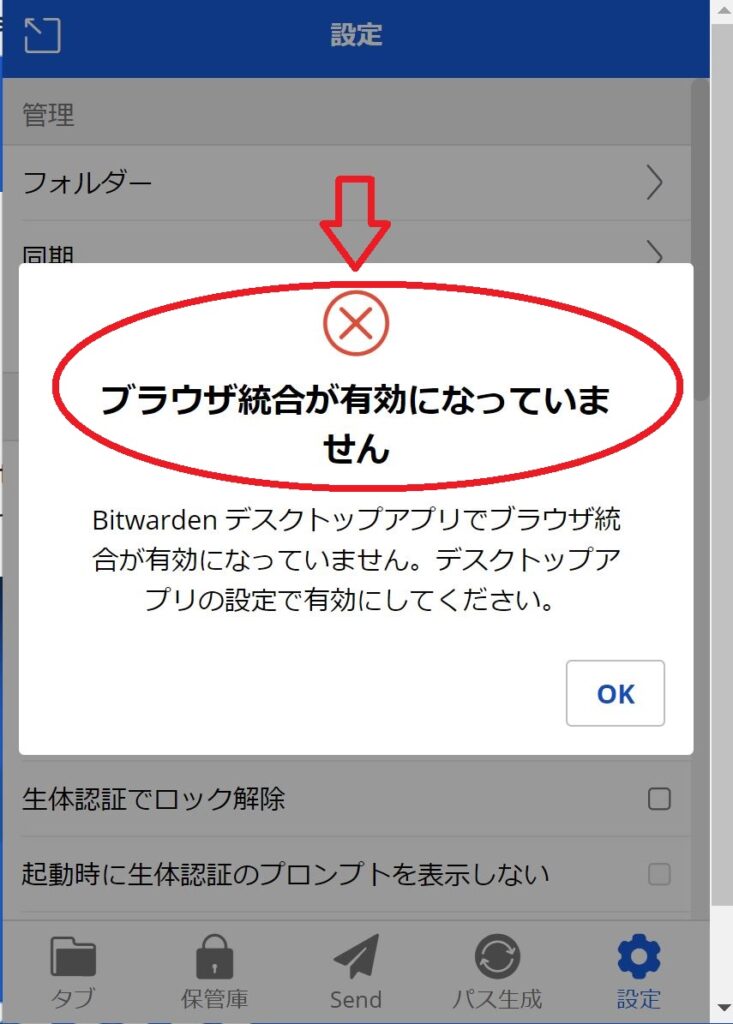
私は、この順番を完全に忘れて②→①の順で✓を入れたら上記エラーが何回も出て😢
しかもその時は原因が分からず、拡張子を一回削除して再度インストールしました。とほほ
自分の記事をあらためて読んだら、この順番に気づき、やり直したら問題解決!ふぅ
さ、これでめでたしめでたし。
Retart to Updateの無限ループから抜け出ることができ、いつも通りの快適Bitwardenライフ(大げさw)が再スタート!
Yeah‼☺
みなさんも無限ループにはまったら、こちらをぜひ試してみてください。
Have a happy Bitwarden day! 笑